विज्ञापन
अपने iPhone का बैकअप लेना आसान है। इतना आसान, वास्तव में, कि आपका iPhone सामान्य रूप से स्वचालित रूप से बैकअप लेता है, इसलिए आपको कुछ भी करने की आवश्यकता नहीं है। हालाँकि, यह हमेशा योजना के अनुसार नहीं होता है; कभी-कभी आपका iPhone बैकअप करने में विफल रहता है।
सटीक कारण के बावजूद, आपको अपने iPhone को फिर से iCloud में वापस लाने के लिए कुछ भी जटिल नहीं करना है। आपको बस पहले यह पता लगाने की जरूरत है कि समस्या क्या है, और हम यहां मदद करने के लिए हैं।
1. अपनी आईक्लाउड सेटिंग्स की जाँच करें
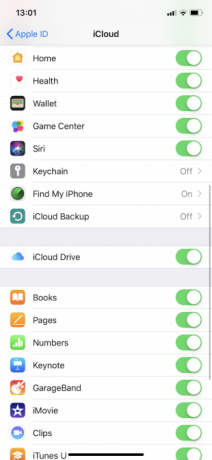
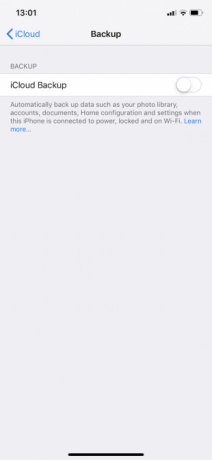
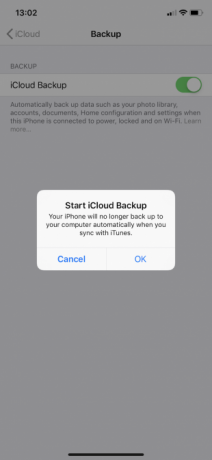
आईक्लाउड का बैकअप लेने के लिए, आपको सबसे पहले यह सुनिश्चित करना होगा कि आपके पास यह सुविधा चालू है। क्योंकि यदि आपने इसे सक्षम नहीं किया है, तो स्वचालित iCloud बैकअप बस नहीं होगा। तुमको करना होगा अपने iPhone का बैकअप लें अपने iPhone और iPad का बैकअप कैसे लेंआश्चर्य है कि अपने iPhone का बैकअप कैसे लें? आईक्लाउड या आईट्यून्स का उपयोग करके अपने आईफोन का बैकअप लेने के लिए यहां हमारा सरल गाइड है। अधिक पढ़ें इसके बजाय आईट्यून्स का उपयोग करना।
iCloud बैकअप चालू करने के लिए, आपको निम्न कार्य करने चाहिए:
- खोलना समायोजन.
- अपनी ऐप्पल आईडी सेटिंग्स खोलने के लिए पेज के शीर्ष पर अपना नाम टैप करें।
- चुनते हैं आईक्लाउड.
- नीचे स्क्रॉल करें और टैप करें आईक्लाउड बैकअप.
- आईक्लाउड बैकअप स्लाइडर को हिट करें ताकि वह हरे "चालू" स्थिति में चला जाए।
- चुनना ठीक है जब नौबत आई।
ऐसा करने से, आप स्वचालित iCloud बैकअप चालू कर देंगे। जैसे, अब आप अपने iPhone को केवल एक शक्ति स्रोत में प्लग करके और इसे वाई-फाई से कनेक्ट करके बैकअप ले सकते हैं। आपको यह भी सुनिश्चित करना होगा कि आपका iPhone लॉक है।
2. अपना वाई-फाई कनेक्शन जांचें
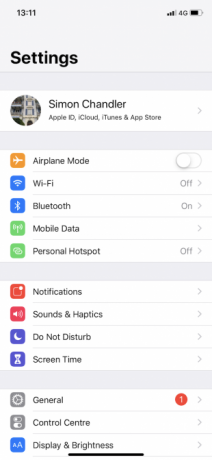
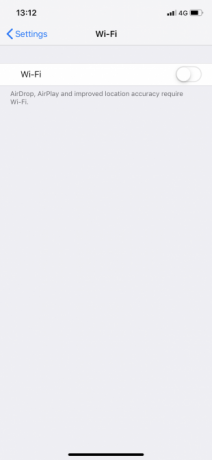
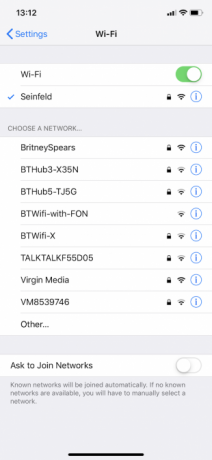
जैसा कि उल्लेख किया गया है, आपको आईक्लाउड का बैकअप लेने के लिए अपने आईफोन को वाई-फाई नेटवर्क से कनेक्ट करना होगा। आप इसकी स्क्रीन के ऊपरी-दाएँ कोने में देखकर जाँच सकते हैं कि आपका iPhone वाई-फाई से जुड़ा है या नहीं। यदि आप वाई-फाई प्रतीक देखते हैं (जिसमें बाहर की ओर निकलने वाली चार संकेंद्रित रेखाएँ होती हैं), तो आप ठीक हैं।
लेकिन अगर आपको वाई-फाई सिंबल दिखाई नहीं देता है, तो चिंता न करें। आप इन चरणों के साथ अपने iPhone को आसानी से वाई-फाई से कनेक्ट कर सकते हैं:
- खोलना समायोजन.
- नल वाई - फाई.
- वाई-फाई स्लाइडर को हरे "चालू" स्थिति में ले जाने के लिए दबाएं।
- यदि आपका iPhone स्वचालित रूप से किसी ज्ञात नेटवर्क से नहीं जुड़ता है, तो अपना वाई-फाई नेटवर्क चुनें और उसका पासवर्ड दर्ज करें।
आपको यह भी सुनिश्चित करने की आवश्यकता है कि आपका iPhone आपके वाई-फाई राउटर के काफी करीब है। यदि आप बहुत दूर हैं, तो बैकअप पूरा करने के लिए वाई-फाई सिग्नल बहुत कमजोर हो सकता है।
3. एक शक्ति स्रोत से कनेक्ट करें
बैकअप शुरू करने के लिए आपको अपने iPhone को चार्ज करने की भी आवश्यकता है। एक मानक पावर आउटलेट के अलावा, आप चाहें तो इसे कंप्यूटर से कनेक्ट कर सकते हैं।
जब आप प्लग इन करते हैं, तो आपको यह सुनिश्चित करना होगा कि आपकी केबल ठीक से काम कर रही है। आपको ऊपर-दाएं शो में बैटरी आइकन दिखाई देगा a चार्ज प्रतीक और स्क्रीन इसकी पुष्टि करते हैं। यदि आपका फ़ोन चार्ज नहीं होता है, तो आपको किसी भिन्न केबल का उपयोग करने का प्रयास करना चाहिए।
जब आप अपने iPhone को चार्ज करने के लिए तृतीय-पक्ष केबल का उपयोग कर सकते हैं, तो सभी केबल समान नहीं बनाए जाते हैं। यदि आप दूसरों से परेशान हैं, तो अपने iPhone के साथ आए आधिकारिक Apple केबल और प्लग का उपयोग करने का प्रयास करें।
4. सुनिश्चित करें कि आपके पास पर्याप्त आईक्लाउड स्टोरेज है
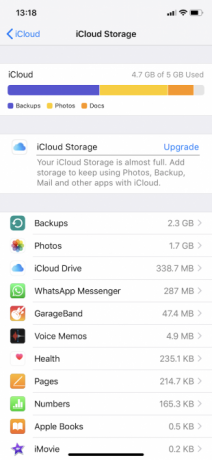
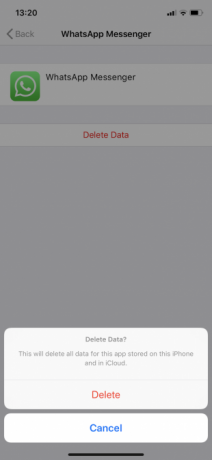
अप्रत्याशित रूप से, iPhone बैकअप आपके iCloud संग्रहण आवंटन पर कब्जा कर लेते हैं। इसलिए, यदि आपके पास पर्याप्त iCloud संग्रहण स्थान नहीं है, तो बैकअप समस्याओं में चलेंगे।
आपके iPhone पर क्या है, इसके आधार पर आपको कितनी जगह चाहिए; बैकअप 1GB से 4GB स्थान तक कुछ भी ले सकता है। और यह देखते हुए कि Apple केवल मालिकों को 5GB मुफ्त iCloud संग्रहण स्थान प्रदान करता है, आप बहुत जल्दी कमरे से बाहर भाग सकते हैं। सौभाग्य से, यह आसान है अपने iCloud संग्रहण स्थान का प्रबंधन करें अपने iPhone पर संग्रहण कैसे प्रबंधित करेंअपने iPhone पर संग्रहण को प्रबंधित करने के तरीके के बारे में कुछ युक्तियों की आवश्यकता है? हम आपको दिखाएंगे कि फ़ोटो, संपर्कों आदि तक कैसे पहुंचें और उन्हें कैसे साफ़ करें। अधिक पढ़ें .
यहां बताया गया है कि आपने कितनी जगह छोड़ी है, इसकी जांच कैसे करें:
- खोलना समायोजन.
- पृष्ठ के शीर्ष पर अपना नाम टैप करें।
- दबाएँ आईक्लाउड.
- चुनते हैं संग्रहण प्रबंधित करें.
एक बार आईक्लाउड स्टोरेज पेज पर, आप देख सकते हैं कि आपने अपने आवंटित स्थान के सभी 5GB का उपयोग कर लिया है। अगर ऐसा है, तो आपको दो में से एक कार्रवाई करनी होगी.
अधिक आईक्लाउड स्पेस बनाना
सबसे पहले, आप पुराने बैक-अप डेटा को हटा सकते हैं। यह आपके iPhone के लिए या आपके किसी ऐप से हो सकता है। अपने iPhone बैकअप को हटाने से सबसे अधिक स्थान खाली होने की संभावना है। हालाँकि, यदि आप इसे हटाते हैं और फिर एक नया बैकअप बनाते हैं, तो संभवतः आप फिर से उसी संग्रहण समस्याओं में भाग लेंगे। ऐसे में ऐप से संबंधित डेटा के बैकअप को हटाना बेहतर है।
आपको यही करना चाहिए:
- आईक्लाउड स्टोरेज पेज पर, उस ऐप पर टैप करें जिसके लिए आप बैक-अप डेटा हटाना चाहते हैं।
- दबाएँ डेटा हटाएं. कुछ ऐप्स के लिए, आप इसके बजाय देख सकते हैं दस्तावेज़ और डेटा हटाएं, या बंद करें और हटाएं.
- चुनते हैं हटाएं पुष्टि करने के लिए।
दूसरे, बैकअप को हटाने के बजाय, आप अपने आईक्लाउड स्टोरेज प्लान को कुछ डॉलर प्रति माह के लिए अपग्रेड कर सकते हैं। कई मामलों में, यह छोटा सा शुल्क आपके स्थान की बाजीगरी की परेशानी से बचने के लायक है। ऐसा करने के लिए, आपको टैप करना चाहिए अपग्रेड आईक्लाउड स्टोरेज पेज पर। हमने देखा अपने iCloud संग्रहण का उपयोग करने के तरीके 6 निफ्टी स्पेयर आईक्लाउड स्टोरेज के लिए उपयोग करता हैआपके पास क्या करना है उससे अधिक iCloud स्थान है? यहाँ iCloud से अधिक लाभ उठाने के कई शानदार तरीके दिए गए हैं। अधिक पढ़ें अगर आपको आश्चर्य है कि उस सभी नए स्थान का क्या किया जाए।
5. आईक्लाउड स्थिति की जाँच करें
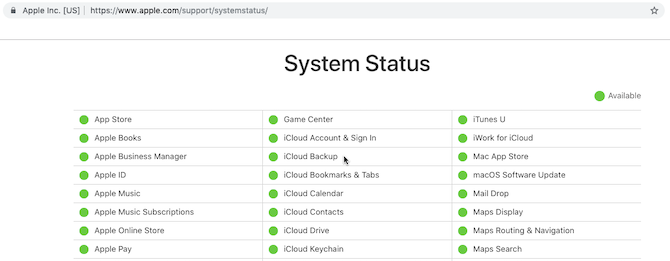
मानो या न मानो, Apple के iCloud सर्वर कभी-कभी नीचे जा सकते हैं। इसका मतलब यह है कि आप चाहे कुछ भी करें आप अपने iPhone का iCloud में बैकअप नहीं ले पाएंगे।
यदि आपको किसी समस्या का संदेह है, तो आप पर जाकर जल्दी से iCloud सर्वर की स्थिति की जांच कर सकते हैं Apple का सिस्टम स्थिति पृष्ठ.
यहां देखें आईक्लाउड बैकअप. यदि आप इसके बगल में एक हरी बत्ती देखते हैं, तो सब कुछ वैसा ही काम कर रहा है जैसा उसे करना चाहिए। दूसरे शब्दों में, आपकी बैकअप समस्या आपकी ओर से किसी समस्या के कारण है।
6. आईक्लाउड से साइन आउट करें
आप कभी-कभी अपने iCloud खाते से साइन आउट करके, फिर वापस साइन इन करके iPhone बैकअप समस्याओं को हल कर सकते हैं। यह सत्यापन मुद्दों से संबंधित समस्याओं को हल करता है।
यहां साइन आउट और बैक इन करने का तरीका बताया गया है:
- खोलना समायोजन.
- अपनी Apple ID सेटिंग खोलने के लिए सबसे ऊपर अपना नाम टैप करें।
- नीचे स्क्रॉल करें और दबाएं साइन आउट.
- यदि संकेत दिया जाए, तो अपना ऐप्पल आईडी पासवर्ड दर्ज करें और टैप करें बंद करें फाइंड माई आईफोन को निष्क्रिय करने के लिए।
- चुनते हैं साइन आउट.
- नल साइन आउट फिर से जब संकेत दिया।
वापस साइन इन करने के लिए, आपको टैप करना होगा अपने iPhone में साइन इन करें. यहां से आपको अपनी ऐप्पल आईडी और पासवर्ड दर्ज करना चाहिए। यदि आपके पास एक मैक या अन्य ऐप्पल डिवाइस है जो आपकी ऐप्पल आईडी से जुड़ा है, तो आपको उस पर एक सत्यापन कोड मिलेगा। आपको इसे अपने iPhone पर दर्ज करना होगा, फिर अपने iPhone का पासकोड इनपुट करना होगा।
एक बार जब आप वापस साइन इन कर लेते हैं, तो आपको अपने iPhone को वाई-फाई और एक शक्ति स्रोत से जोड़ने का प्रयास करना चाहिए। उम्मीद है, यह एक बार लॉक होने के बाद आईक्लाउड का बैकअप लेना शुरू कर देगा। आप इसे रात भर कनेक्टेड रहने का भी प्रयास कर सकते हैं, ताकि बैकअप के पास समाप्त करने के लिए पर्याप्त समय हो।
7. अपने iPhone को पुनरारंभ करें
इसके बाद, आप अपने iPhone को पुनरारंभ करने का प्रयास कर सकते हैं। यह एक सरल क्रिया है, लेकिन यह आपके iPhone की अस्थायी मेमोरी को रीसेट कर देती है। ऐसा करने से, आप कभी-कभी अपने iPhone को फिर से ठीक से बैकअप के लिए प्राप्त कर सकते हैं।
यदि आपके पास iPhone X या बाद का संस्करण है, तो आप निम्न कार्य करके पुनः आरंभ कर सकते हैं:
- पकड़े रखो साइड बटन और या तो वॉल्यूम बटन. इसे तब तक रोक कर रखें जब तक बंद करने के लिए स्लाइड करें स्लाइडर प्रकट होता है।
- पावर ऑफ स्लाइडर पर दाईं ओर स्वाइप करें।
- शटडाउन के बाद, होल्ड करें साइड बटन जब तक कि Apple लोगो फिर से शुरू न हो जाए।
यदि आपके पास iPhone 8 या इससे पहले का संस्करण है, तो प्रक्रिया थोड़ी भिन्न है:
- पकड़े रखो पक्ष (या शीर्ष) बटन. इसे तब तक रोक कर रखें जब तक बंद करने के लिए स्लाइड करें स्लाइडर प्रकट होता है।
- पावर ऑफ स्लाइडर पर दाईं ओर स्वाइप करें।
- शटडाउन के बाद, होल्ड करें साइड बटन जब तक Apple लोगो दिखाई नहीं देता।
8. सेटिंग्स फिर से करिए
यदि पुनरारंभ आपके iPhone बैकअप समस्याओं को ठीक नहीं करता है, तो आपको सभी सेटिंग्स को रीसेट करने का प्रयास करना चाहिए। यह आपके डेटा को नहीं मिटाएगा, लेकिन यह आपके सहेजे गए वाई-फाई पासवर्ड और सभी फ़ोन सेटिंग्स जैसी प्राथमिकताओं को मिटा देगा।
यह सब वापस बदलने में थोड़ी परेशानी होती है, लेकिन क्योंकि कुछ बैकअप प्रक्रिया में हस्तक्षेप कर सकता है, यह इस बिंदु पर प्रयास करने लायक है:
- खोलना समायोजन.
- नल आम.
- नीचे स्क्रॉल करें और दबाएं रीसेट.
- चुनते हैं सेटिंग्स फिर से करिए.
9. आईओएस अपडेट करें
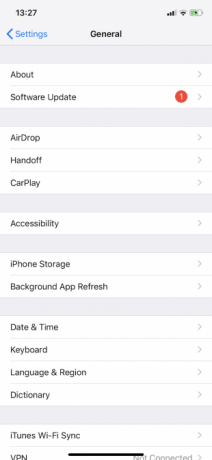
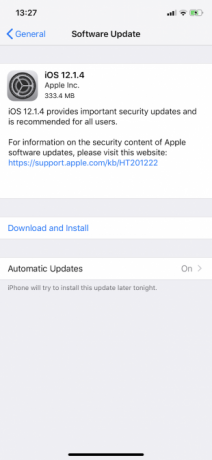
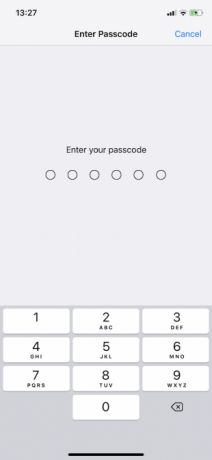
यह संभव है कि किसी प्रकार का सॉफ़्टवेयर बग आपके iPhone को iCloud का बैकअप लेने से रोक रहा हो। तदनुसार, आपको चाहिए अपने iPhone को iOS के नवीनतम संस्करण में अपडेट करें अपने iPhone को कैसे अपडेट करें: iOS, ऐप्स और डेटा बैकअपआश्चर्य है कि अपने iPhone को कैसे अपडेट करें? हम आपको दिखाते हैं कि आईओएस को कैसे अपडेट करें, पहले से क्या करें और आईफोन ऐप को कैसे अपडेट करें। अधिक पढ़ें , यदि कोई नया उपलब्ध है।
यहां बताया गया है कि आप कैसे अपडेट कर सकते हैं:
- अपने iPhone को वाई-फाई नेटवर्क और पावर स्रोत से कनेक्ट करें।
- खोलना समायोजन.
- नल आम.
- चुनते हैं सॉफ्टवेयर अपडेट.
- अगर कोई अपडेट उपलब्ध है, तो टैप करें डाउनलोड करो और इंस्टॉल करो.
- यदि संकेत दिया जाए, तो अपना पासकोड दर्ज करें।
सामान्य iPhone रखरखाव युक्तियाँ
ऊपर दिए गए चरणों में से कम से कम एक आपकी मदद करने के लिए पर्याप्त होना चाहिए जब आपका iPhone iCloud पर वापस नहीं आएगा।
हालाँकि, यदि आप अपनी समस्या का समाधान करते हैं, तो भी नियमित रूप से करना हमेशा एक अच्छा विचार है बुनियादी iPhone रखरखाव करें अपने डिवाइस को सुचारू रूप से चलाने के लिए 10 iPhone रखरखाव युक्तियाँआपका iPhone कुछ नियमित रखरखाव के साथ अपना सर्वश्रेष्ठ प्रदर्शन करेगा। यहां महत्वपूर्ण हार्डवेयर और सॉफ़्टवेयर युक्तियों का पालन करना है। अधिक पढ़ें . अपने iPhone को अच्छे कार्य क्रम में रखने से, आपको भविष्य में बैकअप विफलता जैसी समस्याओं का सामना करने की संभावना कम होगी।
साइमन चांडलर एक स्वतंत्र प्रौद्योगिकी पत्रकार हैं। उन्होंने वायर्ड, टेकक्रंच, द वर्ज और डेली डॉट जैसे प्रकाशनों के लिए लिखा है, और उनकी विशेषता के क्षेत्रों में एआई, वर्चुअल रियलिटी, सोशल मीडिया और क्रिप्टोकरेंसी शामिल हैं। MakeUseOf के लिए, वह Mac और macOS के साथ-साथ iPhone, iPad और iOS को भी कवर करता है।

